大白菜U盘是使用大白菜超级U盘启动盘制作工具制作而成的pe系统,不仅可以引导安装系统,也可以用于系统维护,下面就来看看大白菜u盘装系统教程win10的方法吧.更多U盘教程,尽在下载火(xiazaihuo.com)系统官网
大白菜U盘装系统
1、我们需要把win10系统iso文件保存到大白菜U盘启动盘的GHO目录。

2、完成操作后,在需要装win10的电脑中插入U盘启动盘,开机后按F12、F11、Esc等快捷键打开启动设置选项页面,选择U盘选项回车设置u盘为第一启动项。

3、然后进入到pe系统的主菜单,我们选择【02】回车,进入pe系统。
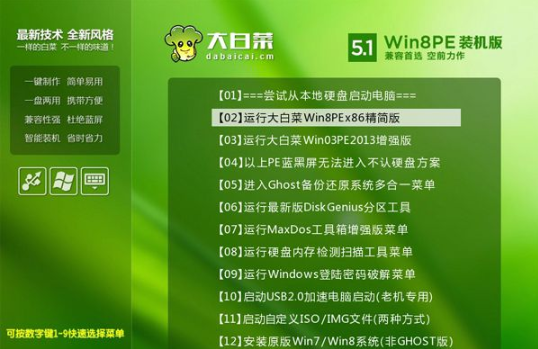
4、在pe系统中,双击打开软件,我们选择win10 iso镜像,软件就会自动提取gho文件,点击下拉框,选择win10.gho文件;即可。

如何使用大白菜u盘装系统教程解答
大白菜是一种大家喜欢用的重装系统软件,可以不用担心你没有光驱啦.操作也相当的简单,接下来小编就来跟大家说说如何使用大白菜u盘装系统教程解答,有想要了解的朋友就来看看吧.
5、这时我们选择系统需要安装的位置,一般是C盘,点击确定。

6、弹出的提示框,勾选“完成后重启”这个选项,最后点击是。

7、然后执行win10系统解压到C盘的操作。

8、之后系统解压完成,电脑就会自动重启,我们将拔出大白菜u盘启动盘,重启进入到这个页面执行安装win10过程。

9、进入win10系统桌面,最后结束安装。

以上就是大白菜U盘装系统的内容,需要的小伙伴可以根据上述方法进行操作。
以上就是电脑技术教程《大白菜u盘装系统教程win10的方法》的全部内容,由下载火资源网整理发布,关注我们每日分享Win12、win11、win10、win7、Win XP等系统使用技巧!小白系统工具制作u盘给电脑装系统教程
想要给电脑装系统来修复电脑的一些系统故障问题,但是自己不懂如何重装系统怎么办.我们可以借助小白装机工具实现,下面小编就教下大家一个简单的小白系统装机工具制作u盘重装系统教程.






